スポンサードリンク
事前準備
- Eclipseのバージョンは3.5です。
- Super Agile Struts – Setupを見て 下記のものをインストールしておく。
- Eclipseのツールバーのヘルプ→新規ソフトウエアのインストールを選択
- インストールウインドウが表示されると 追加ボタンを押下。
- サイトの追加 ウインドウが表示され 名前とロケーションを下記の表の通りに記入し指定しインストールする。
※ 既にインストール済みの場合はしなくてもOKです。
| 名前 | Seasar Plugin3.2 |
| ロケーション | http://eclipse.seasar.org/updates/3.2/ |
- Sysdeo/SQLI Tomcat Launcherをチェックしてインストールする。
| 名前 | Seasar Plugin3.3 |
| ロケーション | http://eclipse.seasar.org/updates/3.3/ |
- DoltengとResourceSynchronizerとSAStrutsPluginをチェックしてインストールする。
| 名前 | PropertiesEditor |
| ロケーション | http://propedit.sourceforge.jp/eclipse/updates/ |
- PropertiesEditorForEclipse3.xをインストールする。
Oracle Databaseの設定
- Oracle Database 10g Express Edition(OracleXEUniv.exe)をセットアップしておく。
- systemでログインし 特定のユーザを作ります。今回は RENTALユーザを作りパスワードはpasswordです。
CREATE USER RENTAL IDENTIFIED BY password;
他に権限を付与して下さい。
会員テーブルの作成
CREATE TABLE MEMBER ( MEMBER_ID VARCHAR2(10)NOT NULL , COMPANY_IDVARCHAR2(10)NOT NULL , OFFICE_ID VARCHAR2(10)NOT NULL , PASS_WORD VARCHAR2(10)NOT NULL , FAMILY_NAME VARCHAR2(100) NOT NULL , FIRST_NAMEVARCHAR2(100) NOT NULL , FAMILY_KANA VARCHAR2(100) NOT NULL , FIRST_KANAVARCHAR2(100) NOT NULL , EMAIL VARCHAR2(100) NOT NULL , OPEN_FLGVARCHAR2(1) NOT NULL , REGIST_DATE DATENOT NULL , REGIST_ID VARCHAR2(10)NOT NULL , UPDATE_DATE DATENOT NULL , UPDATE_ID VARCHAR2(10)NOT NULL , PRIMARY KEY( MEMBER_ID, COMPANY_ID, OFFICE_ID ) );
サンプルデータ挿入
INSERT INTO MEMBER ( MEMBER_ID , COMPANY_ID , OFFICE_ID , PASS_WORD , FAMILY_NAME , FIRST_NAME , FAMILY_KANA , FIRST_KANA , EMAIL , OPEN_FLG , REGIST_DATE , REGIST_ID , UPDATE_DATE , UPDATE_ID ) VALUES ( 'admin' , '999' , '999' , 'password' , 'システム管理者(姓)' , 'システム管理者(名)' , 'システムカンリシャセイ' , 'システムカンリシャメイ' , 'system@system.jp' , '0' , SYSDATE , 'admin' , SYSDATE , 'admin' );
Doltengプロジェクトの作成
プロジェクト・エクスプローラーを右クリック→「新規」→「その他」「Dolteng」→「Dolteng プロジェクト」を選択
プロジェクト名:DoltengProject
ルート・パッケージ名:dp
アプリケーション・タイプ:Web アプリケーション
プレゼンテーション:SAStruts
永続化:S2JDBC
サーバー管理Sysdeo Tomcat プラグイン
コンテキストの更新
- プロジェクトを選択し右クリック→「Tomcatプロジェクト」→「コンテキスト定義を更新」
ojdbc.jarの設定
- C:\oraclexe\app\oracle\product\10.2.0\server\jdbc\libにあるojdbc14.jarをコピー
- DoltengProject/lib/にojdbc14.jarを格納する。
プロジェクトにojdbc.jarの追加
プロジェクトを右クリック→「ビルド・パス」→「ビルド・パスの構成」の順に選択する。
プロパティーウインドウが表示され「Javaのビルド・パス」→「ライブラリタブ」→「JARの追加」ボタンを押下
DoltengProject/lib/ojdbc14.jarを選択
JVMの設定にojdbc.jarの追加
ツールバーのウインドウ→「設定」→「Tomcat」→「JVM設定」の順に選択
「Jar/Zip」ボタンを押下し ojdbc14.jarを選択
jdbc.diconの修正
DoltengProject/src/main/resources内にあるjdbc.diconを開く
デフォルトでH2に設定されているので <!– for H2 –>をコメントアウトし <!– for Oracle –>をコメントアウト外す。
<!-- for H2 -->
<!--
<component name="xaDataSource" class="org.seasar.extension.dbcp.impl.XADataSourceImpl">
<property name="driverClassName">
"org.h2.Driver"
</property>
<property name="URL">
"jdbc:h2:tcp://localhost:9092/demo"
</property>
<property name="user">"sa"</property>
<property name="password">""</property>
<destroyMethod>
@org.seasar.framework.util.DriverManagerUtil@deregisterAllDrivers()
</destroyMethod>
</component>
-->
<!-- for Oracle -->
"oracle.jdbc.driver.OracleDriver"
"jdbc:oracle:thin:@localhost:1521:XE"
"system" "password"
↓↓↓↓↓↓↓↓↓↓↓↓↓↓↓↓↓↓↓↓↓↓↓↓↓↓↓↓↓↓↓↓
<!-- for H2 -->
<!--
<component name="xaDataSource" class="org.seasar.extension.dbcp.impl.XADataSourceImpl">
<property name="driverClassName">
"org.h2.Driver"
</property>
<property name="URL">
"jdbc:h2:tcp://localhost:9092/demo"
</property>
<property name="user">"sa"</property>
<property name="password">""</property>
<destroyMethod>
@org.seasar.framework.util.DriverManagerUtil@deregisterAllDrivers()
</destroyMethod>
</component>
-->
<!-- for Oracle -->
"oracle.jdbc.driver.OracleDriver"
"jdbc:oracle:thin:@localhost:1521:XE"
"rental" "password"
s2jdbc-gen-build.xmlを実行
プロジェクト直下にあるs2jdbc-gen-build.xmlファイルを右クリック→「実行」→「外部ツールの構成」
Antビルドを右クリック→新規をクリック
名前:DoltengProject s2jdbc-gen-build.xml ※デフォルト値
ビルドファイル:${workspace_loc:/DoltengProject/s2jdbc-gen-build.xml} ※デフォルト値
規定ディレクトリー:空白
引数:gen-entity
実行ボタンを押下すると コンソールに下記の通りに実行される。
Buildfile: C:pleiadesworkspaceDoltengProjects2jdbc-gen-build.xml gen-entity:
プロジェクトを右クリックし リフレッシュをクリック。
enityパケージにDB接続先のテーブルのエンティティが自動作成されました。
今回は Memberエンティティが作成されました。
IndexAction.javaを編集
DoltengProject/src/main/java/dp/action/IndexAction.javaにあります。
package dp.action;
import java.util.List;
import org.seasar.extension.jdbc.JdbcManager;
import org.seasar.struts.annotation.Execute;
import dp.entity.Member;
/**
* 会員情報一覧表示
*
* @author Hayato
* @since 2010/06/15
*/
public class IndexAction {
public JdbcManager jdbcManager;
public List memberList;
/**
* Index
*
* @return
*/
@Execute(validator = false)
public String index() {
memberList = jdbcManager.from(Member.class).getResultList();
return index.jsp;
}
}
index.jspを編集
DoltengProject/src/main/webapp/WEB-INF/view/index.jspにあります。
<%@page pageEncoding="UTF-8"%>
会員情報一覧画面
<h1>会員情報一覧画面</h1>
<table border="1">
<tbody>
<tr>
<th>会員ID</th>
<th>会社ID</th>
<th>営業所ID</th>
<th>パスワード</th>
<th>氏名(姓)</th>
<th>氏名(名)</th>
<th>氏名(姓カナ)</th>
<th>氏名(名カナ)</th>
<th>メールアドレス</th>
<th>公開フラグ</th>
<th>登録日</th>
<th>登録者</th>
<th>更新日</th>
<th>更新者</th>
</tr>
<tr>
<td>${f:h(member.memberId)}</td>
<td>${f:h(member.companyId)}</td>
<td>${f:h(member.officeId)}</td>
<td>${f:h(member.passWord)}</td>
<td>${f:h(member.familyName)}</td>
<td>${f:h(member.firstName)}</td>
<td>${f:h(member.familyKana)}</td>
<td>${f:h(member.firstKana)}</td>
<td>${f:h(member.email)}</td>
<td>${f:h(member.openFlg)}</td>
<td></td>
<td>${f:h(member.registId)}</td>
<td></td>
<td>${f:h(member.updateId)}</td>
</tr>
</tbody>
</table>
MemberService.javaを編集
DoltengProject/src/main/java/dp/service/MemberService.javaにあります。
package dp.service;
import org.seasar.extension.jdbc.service.S2AbstractService;
import dp.entity.Member;
public class MemberService extends S2AbstractService {
}
Tomcatを立ち上げ Webブラウザよりhttp://localhost:8080/DoltengProject/にアクセスする。
これでSAStruts Dolteng S2JDBCのプロジェクトの設定からOracle接続し 表示が出来ました。
cssのフォルダ構成
webappフォルダ内に指定するとCSSを読み込むことができます。
フォルダ構成
DoltengProject/src/main/webapp/css/style.css
JSPから読み出し方
html
最新記事 by hayato (全て見る)
- 🎬「ミッション:インポッシブル/デッドレコニング PART ONE」感想: アクションがバチバチ!🎬今年28作品目 - 2023年8月28日
- 💖ディズニー最新作「マイ・エレメント」: 恋に落ちる2人の魅力的なキャラクター!🎞️今年27作品目 - 2023年8月27日
- 🎬 宮崎駿最新作「君たちはどう生きるか」鑑賞✨ 豪華声優陣‼️😊今年26作品目🎉 - 2023年8月16日
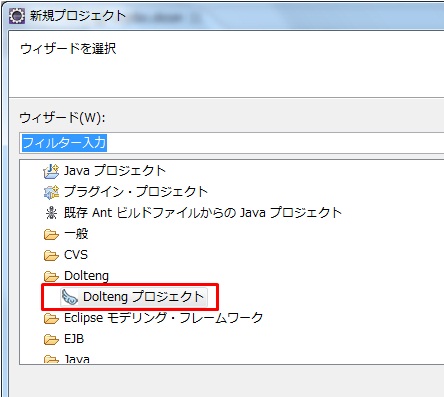
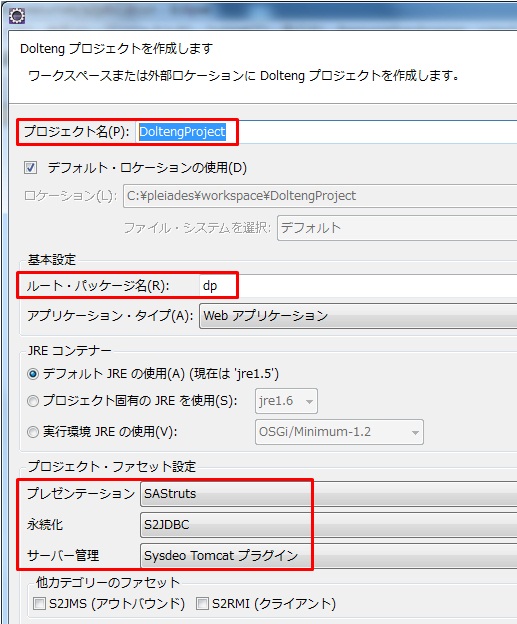
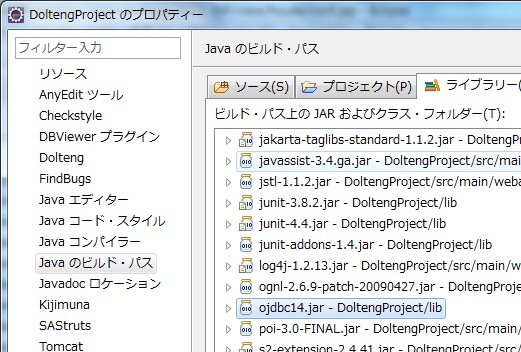
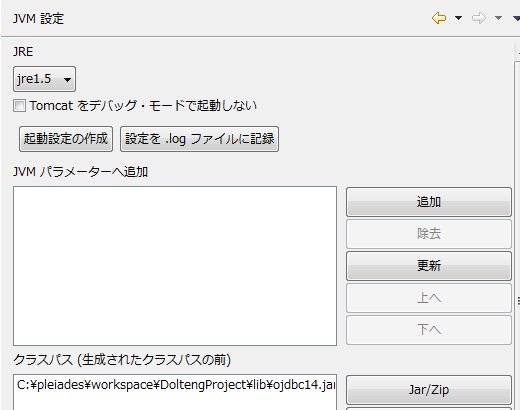
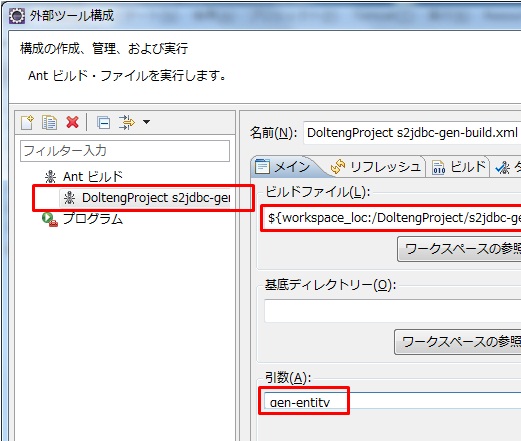
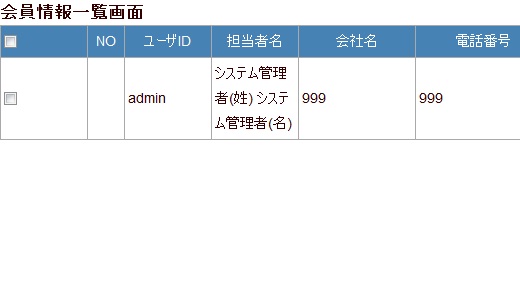


コメントを残す